Genau wie andere Instant-Messaging-Apps ermöglicht Ihnen Telegram dies Deaktiviere deine Benachrichtigungen oder nicht. Wenn Sie sich entscheiden, sie zu behalten, können Sie sie personalisieren, indem Sie auswählen, welchen Sound Sie haben möchten. Sie können aus der langen Liste der Klingeltöne auswählen, die die App zu bieten hat, aber Sie können auch einen neuen hinzufügen.
Wenn Sie sie satt haben, können Sie sie so oft ändern, wie Sie möchten. Da Sie den Benachrichtigungston hören, wenn Sie Ihre Nachrichten erhalten, ist es nur natürlich, dass Sie den Ton, den Sie hören, mögen möchten. Mal sehen, wie Sie diesen Benachrichtigungston endlich ändern können.
So wählen Sie einen neuen Benachrichtigungston im Telegramm aus
Sobald die App geöffnet ist, tippen Sie oben links auf das dreizeilige Menü. Gehe zu Einstellungen, gefolgt von der Benachrichtigungen und Töne Möglichkeit.
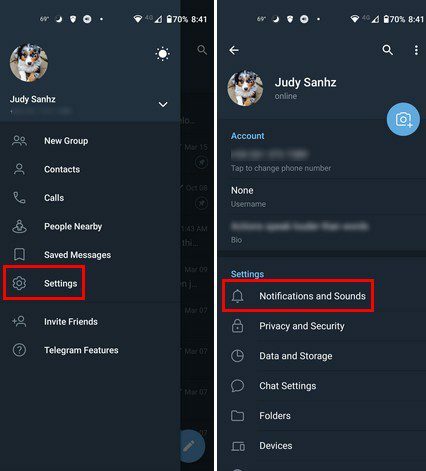
In Benachrichtigungen und Sounds sehen Sie alles, wofür Sie den Benachrichtigungston ändern können. Sie können beispielsweise den Ton für private Chats, Gruppen, Kanäle und Anrufe ändern. Alle Optionen haben die gleichen Dinge, die Sie ändern können. Oben sehen Sie die Option, diese Art von Benachrichtigungen vollständig zu deaktivieren.
Im Abschnitt Einstellungen können Sie Optionen anpassen wie:
- Vorschau der Nachricht
- Helle Farbe
- Vibrieren
- Popup-Benachrichtigungen
- Klang
- Bedeutung
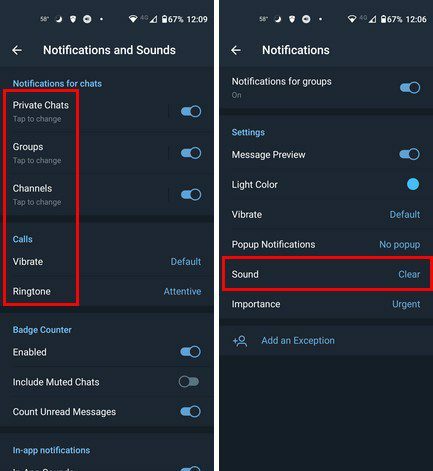
Tippen Sie auf die Option Sound und oben sehen Sie die Option zum Hochladen eines Sounds. Wenn Sie darauf tippen, können Sie die Datei aus dem internen Speicher Ihres Android-Geräts hochladen. Wenn Sie Telegram installiert haben, können Sie auch Audiodateien auswählen.
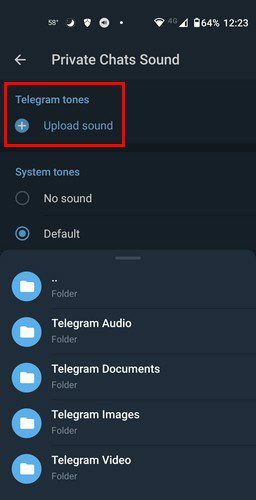
Unten sehen Sie alle Sounds, aus denen Sie auswählen können, ohne eine Drittanbieter-App zu installieren. Wenn Sie mehr Optionen für Benachrichtigungstöne wünschen, können Sie jederzeit eine App namens ausprobieren Zedge. Neben einer großen Auswahl an Hintergrundbildern gibt es auch eine lange Liste lustiger Benachrichtigungstöne. Es gibt noch eine weitere Möglichkeit, den Benachrichtigungston für Telegram zu ändern.
So ändern Sie den Benachrichtigungston für Telegramme mithilfe der Einstellungen
Welche Methode Sie verwenden, liegt bei Ihnen, aber Sie müssen alle Optionen haben, um die richtige Wahl zu treffen. Wenn Sie in die Einstellungen Ihres Android-Geräts gehen, können Sie auch den Benachrichtigungston für Telegram ändern. Gehen Sie in den Einstellungen zu Apps und Benachrichtigungen und suchen Sie nach Telegram. Wenn es sich um eine der Apps handelt, die Sie kürzlich verwendet haben, sollten Sie sie ganz oben finden. Wenn nicht, tippen Sie auf Alle X-Apps anzeigen und suchen Sie nach Telegram.
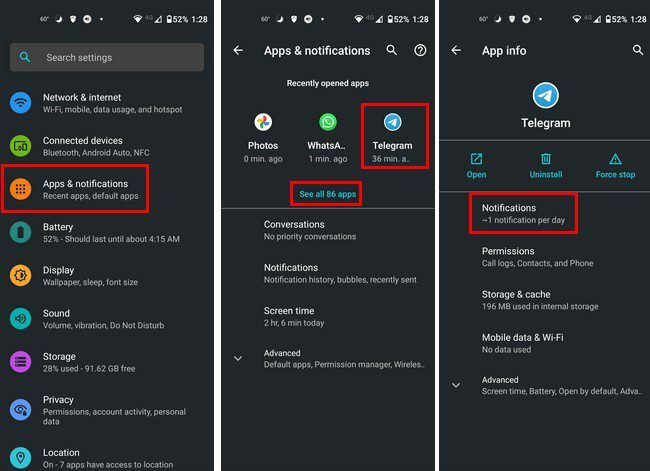
In Telegrammbenachrichtigungen können Sie die Benachrichtigungen für drei Dinge festlegen: Andere, private Chats und interne Benachrichtigungen. Oben finden Sie den Abschnitt Andere. Wenn es deaktiviert ist, fahren Sie fort und schalten Sie es ein, damit die anderen Optionen angezeigt werden können. Da es standardmäßig auf lautlos eingestellt ist, tippen Sie auf die Stelle, an der Silent steht, und wählen Sie die Option Standard.
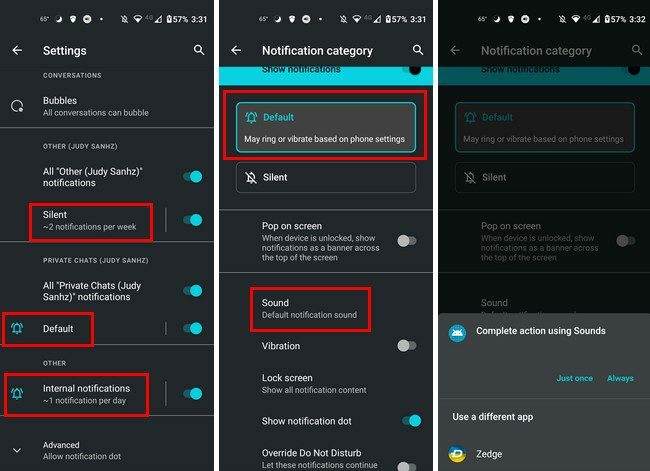
Unten sehen Sie die Option Ton. Wenn Sie es nicht sehen, tippen Sie auf das Dropdown-Menü Erweiterte Option, um weitere Optionen anzuzeigen, einschließlich der Option Ton. Tippen Sie darauf und wählen Sie aus, wie Sie den Benachrichtigungston hinzufügen möchten. Wenn Sie die Zedge-App installiert haben, können Sie von dort aus hinzufügen. Die Aktion „Abschließen mit der Soundoption“ zeigt die integrierten Sounds Ihres Geräts an. Wenn Sie keinen sehen, der Ihnen gefällt, sehen Sie die Option, selbst einen Sound hinzuzufügen.
Fazit
Der Benachrichtigungston ist etwas, das Sie häufig hören werden, wenn Sie ihn häufig erhalten. Da niemand etwas hören möchte, das ihm nicht gefällt, ist es wichtig, einen guten Benachrichtigungston zu finden. Ihr Android-Gerät verfügt bereits über eine große Auswahl, aber Sie wissen, dass Sie durch die Installation von Apps wie Zedge noch mehr bekommen können. Wo hast du den Benachrichtigungston installiert? Teilen Sie Ihre Gedanken in den Kommentaren unten mit und vergessen Sie nicht, den Artikel mit anderen in den sozialen Medien zu teilen.